Alterar o formato de hora do Windows
 ESPECIAL 2 ANOS: AS MAIS LIDAS
ESPECIAL 2 ANOS: AS MAIS LIDASPostagem original: 07/06/2015
Muitas pessoas não se adaptaram aos formato de 24 horas, mas, felizmente o Windows permite que seu relógio seja alterado para o formato de 12 horas, não é um processo muito pratico, mas também não é tão complicado, siga o tutorial a seguir para fazer isto:
1. Abra o Painel de Controle e selecione "Relógio, Idioma e Região".
3. Vá em "Configurações adicionais" e selecione a guia "Hora"
4.Em "Formato de hora" Faça as seguintes alterações:
Hora abreviada: hh:mm tt (Toque os "H" maiúsculos por minúsculos e adicione um espaço e dois "t")
Hora por extenso: hh:mm:ss tt Toque os "H" maiúsculos por minúsculos e adicione um espaço e dois "t")
OBS: Os dois "t" correspondem ao AM e PM, se não desejar eles é só não os por.
Vai ficar Assim:
Clique em "OK" e em "OK" novamente.
ANTES
DEPOIS
Pronto,viu como não era tão difícil!



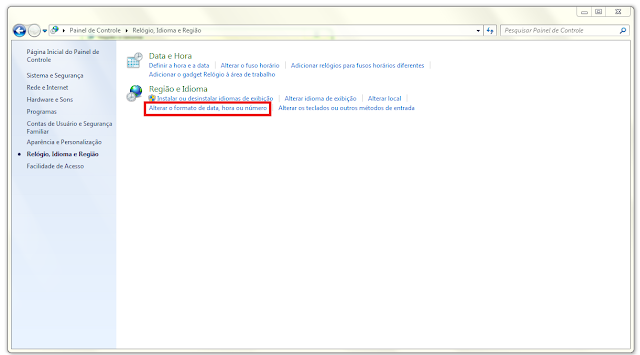











Comentários